Cómo ajustar el tamaño de fuente en PS
Ajustar el tamaño de fuente en Photoshop es una de las operaciones más básicas en el proceso de diseño. Ya sea que esté creando carteles, anuncios o imágenes para redes sociales, dominar las habilidades de ajuste del tamaño de fuente es crucial. Este artículo presentará en detalle el método para ajustar el tamaño de fuente en PS y lo combinará con los temas candentes y el contenido candente en Internet en los últimos 10 días para brindarle una referencia práctica.
Directorio

1. Método básico para ajustar el tamaño de fuente en PS
2. Teclas de acceso directo y técnicas avanzadas
3. Temas de actualidad y tendencias de diseño recientes.
4. Preguntas frecuentes
1. Método básico para ajustar el tamaño de fuente en PS
En Photoshop, las principales formas de ajustar el tamaño de fuente son las siguientes:
| método | Pasos de operación |
|---|---|
| Ajustar a través del panel de personajes | Seleccione la herramienta de texto → abra "Ventana" → seleccione "Carácter" → modifique el valor del tamaño de fuente |
| Ajustar a través de la barra de opciones | Seleccione la capa de texto → Busque la opción de tamaño de fuente en la barra de opciones superior → Ingrese un valor o arrastre el control deslizante |
| Ajustar por transformación libre | Seleccione la capa de texto → Presione Ctrl+T (Win)/Cmd+T (Mac) → Arrastre las esquinas para cambiar el tamaño |
2. Teclas de acceso directo y técnicas avanzadas
Además de los métodos habituales, también puedes utilizar teclas de método abreviado para ajustar rápidamente el tamaño de fuente:
| Operación | Teclas de acceso directo |
|---|---|
| Aumentar el tamaño de fuente | Ctrl+Mayús+>(Ganar)/Cmd+Mayús+>(Mac) |
| Reducir el tamaño de fuente | Ctrl+Mayús+< (Ganar)/Cmd+Mayús+< (Mac) |
3. Temas de actualidad y tendencias de diseño recientes.
Según los datos de toda la red en los últimos 10 días, los siguientes son los temas y tendencias candentes en el campo del diseño actual:
| temas candentes | índice de calor |
|---|---|
| Herramientas de diseño generativo de IA | ★★★★★ |
| tipografía minimalista | ★★★★☆ |
| Efectos de fuente dinámicos | ★★★☆☆ |
4. Preguntas frecuentes
P: ¿Por qué la fuente aparece borrosa después de ajustar el tamaño?
R: Puede ser que la configuración de resolución sea demasiado baja. Se recomienda comprobar la resolución de la imagen (300 ppp es mejor) o utilizar la herramienta de texto vectorial.
P: ¿Cómo modificar el tamaño de varias capas de texto en lotes?
R: Mantenga presionada la tecla Mayús para seleccionar varias capas de texto y ajuste los valores de manera uniforme en el panel de caracteres.
Resumen
Dominar las habilidades para ajustar el tamaño de fuente en PS puede mejorar significativamente la eficiencia del diseño. Combinado con las tendencias actuales (como la tipografía minimalista y las herramientas de inteligencia artificial), puede hacer que sus trabajos sean más atractivos. Si tiene problemas, consulte las soluciones de este artículo o pruebe las teclas de método abreviado para ajustar fácilmente el tamaño de fuente.
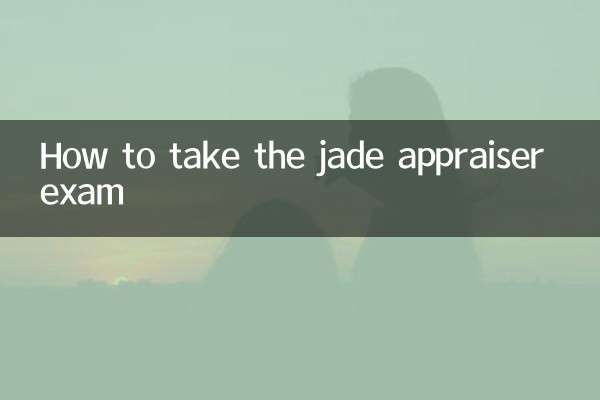
Verifique los detalles

Verifique los detalles